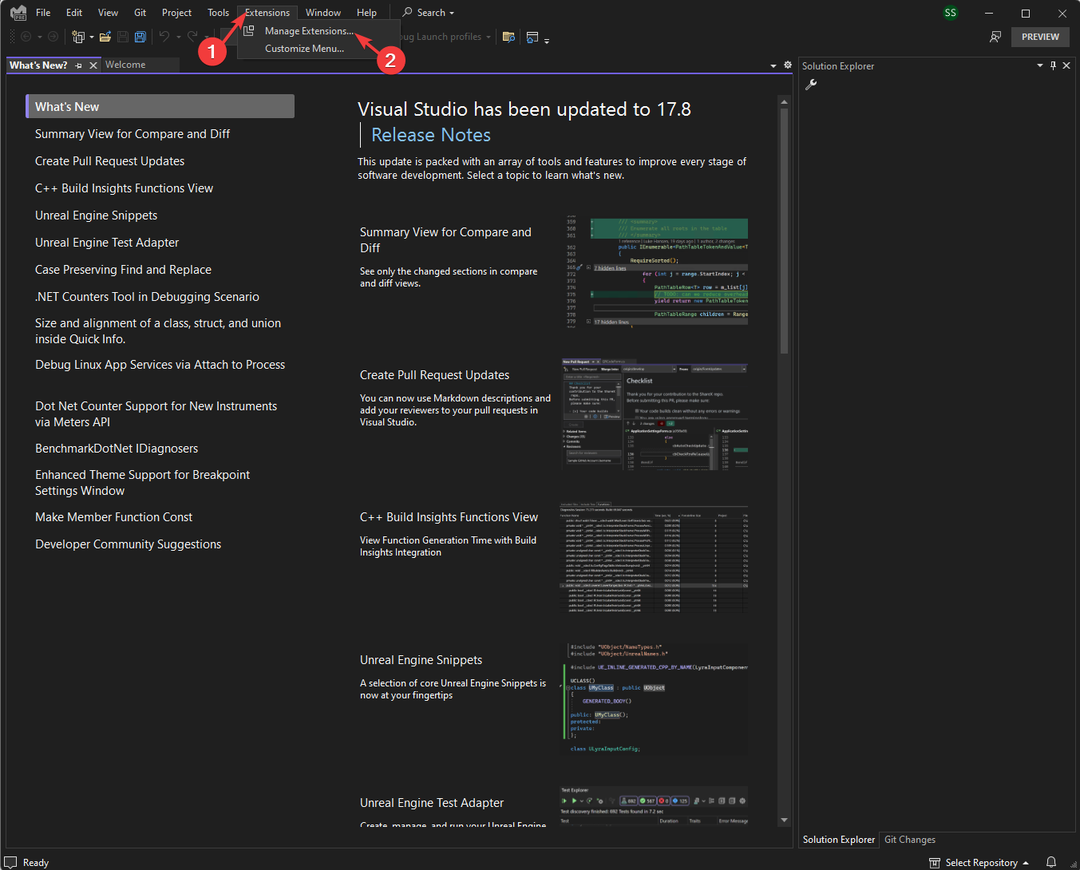Najprv sa zaregistrujte na GitHub Copilot
- GitHub Copilot poskytuje návrhy kódov v reálnom čase a automaticky ich dopĺňa počas písania, čím urýchľuje proces kódovania a zvyšuje produktivitu.
- Ak chcete vedieť, ako ho používať vo Visual Studio, pokračujte v čítaní!

Ak hľadáte spôsob, ako urýchliť proces kódovania v prostredí Visual Studio, GitHub Copilot, programátor umelých inteligentných párov, vám môže pomôcť!
V tejto príručke vysvetlíme podrobné pokyny na inštaláciu rozšírenia a ako využiť umelú inteligenciu nástroja v integrovanom vývojovom prostredí.
Je GitHub Copilot vo Visual Studio zadarmo?
Ak ste študent, učiteľ alebo správca populárneho projektu s otvoreným zdrojovým kódom, môžete nainštalujte si GitHub Copilot zadarmo. Ak však nespadáte do týchto kategórií, môžete získať jednorazovú 30-dňovú bezplatnú skúšobnú verziu nástroja.
Ako môžem používať GitHub Copilot s Visual Studio?
Pred pokračovaním v akýchkoľvek krokoch na získanie GitHub Copilot a jeho používanie vo Visual Studiu vykonajte nasledujúce predbežné kontroly:
- Aktualizovaná verzia Visual Studio 2022 alebo 2019.
- Funkčný účet GitHub.
- Zaregistrujte sa na a GitHub Copilot technický náhľad predplatného.
- Stabilné internetové pripojenie
1. Stiahnite si rozšírenie GitHub Copilot
- Stlačte tlačidlo Windows kľúč, typ vizuálne štúdio a kliknite OTVORENÉ.

- Choďte na Rozšírenia kartu a vyberte Spravovať rozšírenia.

- Nájdite vyhľadávací panel v pravom hornom rohu a zadajte kopilot github, vyberte príslušný výsledok z ľavého panela a kliknite Stiahnuť ▼.

- Po stiahnutí zatvorte Visual Studio a zobrazí sa výzva na inštaláciu rozšírenia GitHub Copilot; kliknite Upraviť.

- Podľa pokynov na obrazovke dokončite proces a znova spustite aplikáciu Visual Studio 2022.
2. Pridajte účet GitHub do svojho Visual Studia
Počas procesu inštalácie sa môže zobraziť výzva na prihlásenie do účtu Microsoft prepojeného s vaším GitHub, ak ste tak ešte neurobili. Ak nie, podľa týchto krokov pridajte svoj účet GitHub do Visual Studia:
- V aplikácii Visual Studio kliknite na Profil ikonu, vyberte Pridať ďalší účet, potom vyberte účet GitHub.

- Budete presmerovaní na prihlasovaciu stránku GitHub vo vašom prehliadači; zadajte prihlasovacie údaje a kód 2FA, ak je to potrebné na prihlásenie. Po dokončení zatvorte okno prehliadača a vráťte sa do aplikácie.
- Ako orezať obrázok v systéme Windows 10 [5 spôsobov]
- Príloha aplikácie Visual Studio je teraz k dispozícii pre všetkých vývojárov
- Ako nahlásiť podvody Amazon Phishing
3. Nastavenie GitHub Copilot na používanie
- Vo Visual Studio 2022 kliknite na Súbor, potom Nový> Projekt.

- Na Vytvorte nový projekt vyberte ktorúkoľvek z dostupných možností a kliknite Ďalšie.

- Pomenujte projekt a kliknite Ďalšie.

- Kliknite Vytvorte.

- Získate GitHub Copilot ikonu v ľavom dolnom rohu aplikácie Visual Studio 2022. Kliknutím naň získate možnosti ako Povoliť globálne, Povoliť pre CSharp, a viac. Kliknutím na ktorúkoľvek z nich ju aktivujete a prispôsobíte podľa svojich preferencií.

- Teraz začnite písať kód a dostanete návrhy alebo opravy v šedej farbe. Môžete na ne kliknúť alebo stlačiť tlačidlo Tab tlačidlo na prijatie. Môžete tiež klásť otázky alebo požiadať nástroj, aby napísal kód pre určitú vec. Napríklad, ak chcete získať farby dúhy, zadajte tento príkaz a stlačte Zadajte:
//Generate an array of all the colors from the rainbow
- Nástroj bude využívať umelú inteligenciu a vytvorí návrh v sivej farbe; ak ho chcete zahrnúť, stlačte tlačidlo Tab tlačidlo na klávesnici.
Skúmanie funkcií GitHub Copilot vo Visual Studio
- Podpora prirodzeného jazyka pre programovacie jazyky – Umelá inteligencia GitHub Copilot rozumie a spracováva prirodzený jazyk, aby poskytovala návrhy kódu, čo uľahčuje efektívne prekladanie nápadov do skutočného kódu.
- Návrhy v štýle automatického dopĺňania – Ponúka návrhy pre celé funkcie, metódy a dokonca aj úryvky kódu, čím znižuje manuálne kódovanie, čím šetrí čas a zvyšuje produktivitu.
- Prispôsobené návrhy na základe kontextu – Poskytuje návrhy týkajúce sa kontextu funkcie, názvu premennej a dokonca aj klávesovej skratky, čo vám pomôže rýchlejšie dokončiť kód.
- Schopnosť analyzovať miliardy riadkov kódu naraz – GitHub Copilot bol vyškolený na veľkom množstve kódových báz, preto môže analyzovať kód, aby poskytol relevantné návrhy.
- Prístupný z ľavého bočného panelu – Môžete kliknúť na ikonu GitHub Copilot a vybrať možnosť Open Copilot, čím sa zobrazí na ľavej strane, čím sa zabezpečí integrovaný a bezproblémový zážitok z Visual Studio.
- Neurónová sieť – Nástroj využíva neurónovú sieť, variant architektúry Generative Pre-trained Transformer (GPT), na generovanie inteligentných a presných návrhov na dokončenie kódu.
- Pridajte komentáre alebo štruktúrované bloky kódu – Navrhuje relevantný kód a tiež pomáha rýchlejšie pridávať komentáre a štruktúrované bloky, čo zlepšuje čitateľnosť a spravovateľnosť kódu.
- Generovanie kódu kotla – Keď spustíte novú funkciu, metódu alebo triedu, GitHub Copilot dokáže vygenerovať počiatočný štandardný kód, ktorý vám ušetrí čas a pomôže vám sústrediť sa na písanie základnej logiky programu.
Bezproblémová integrácia GitHub Copilot v rámci Visual Studia vám môže pomôcť vykonávať opakujúce sa úlohy rýchlejšie a efektívnejšie.
Používanie tohto nástroja nielen urýchľuje vývoj kódu, ale tiež podporuje učenie tým, že ponúka vzdelávacie poznatky. Môžete tiež pridať jeho rozšírenie Kód Visual Studio, Azure Data Studio, Sada IDE JetBrains, Vim, a Neovim.
Ďalším virtuálnym asistentom poháňaným AI od spoločnosti Microsoft je Microsoft 365 Copilot; môžete si ho pridať do Outlooku, Wordu, Excelu a ďalších 365 aplikácií vo Windowse, Macu alebo mobilnom OS a získať tak návrhy na rôzne opakujúce sa úlohy.
Stiahnite si GitHub Copilot, použite ho a povedzte nám svoje skúsenosti a čo si o nástroji myslíte v sekcii komentárov nižšie.